AutoCAD2016是一款非常专业的制图软件,那有很多用户表示自己不知道怎么通过这款软件炸开整体图,下面就通过这篇文章给大家介绍一下,一起往下看吧!
1、首先我们打开CAD绘图软件,通过在二维图形模型空间绘图区进行绘制一个图形,如下图所示。
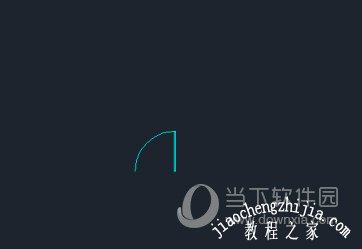
2、上图中为插入门的操作,通过插入门之后我们来查看绘制图形的属性特征,如下图所示。
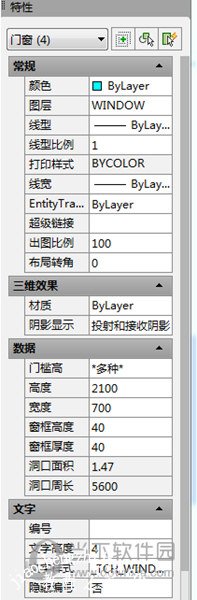
3、通过选择绘制图形来查看当前是否为一个整体,如下图所示。
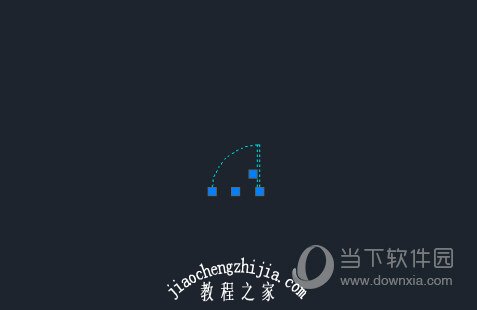
4、上图中为一个整体,使用x快捷命令对现有图形进行炸开操作,炸开命令全称如下图所示。
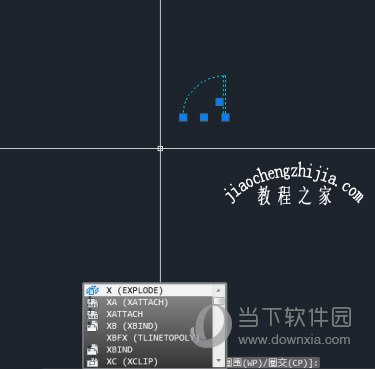
5、炸开后的图形如下图所示,还是一个块,接着进行炸开,如下图所示。
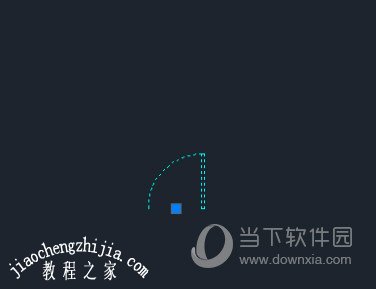
6、在炸开颜色都变了,我们选择图形来查看两次炸开后的效果,通过查看属性特征来观察是否全部炸开。

7、通过属性特征可以发现炸开后的特征发生了明显的变化,可以自己进行尝试,炸开后图形线段是可以拆分单个选择的。
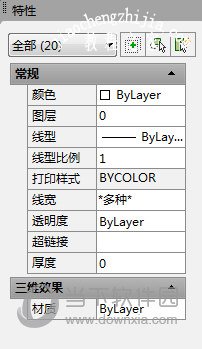
好了,以上就是小编为大家带来关于“2016CAD怎么炸开图块”这个问题的全部内容介绍了,相信通过这款文章介绍,你应该与有一个全新的认识,希望能帮助到你们。














